Использование средства Мастер функций
Для ввода функции и ее аргументов в полуавтоматическом режиме предназначено средство Мастер функций, которое обеспечивает правильное написание функции, соблюдения необходимого количества аргументов и их правильную последовательность.
Задание:
·Перейдите в ячейку С13 – эта ячейка будет содержать формулу для определения средней цены изделий.
·Вызовите диалоговое окно Мастер функций. Для этого выберите команду Вставка => Функция или щелкните на кнопке Вставка функции  , которая находится около строки формул.
, которая находится около строки формул.
·В поле Категория выберите Все.
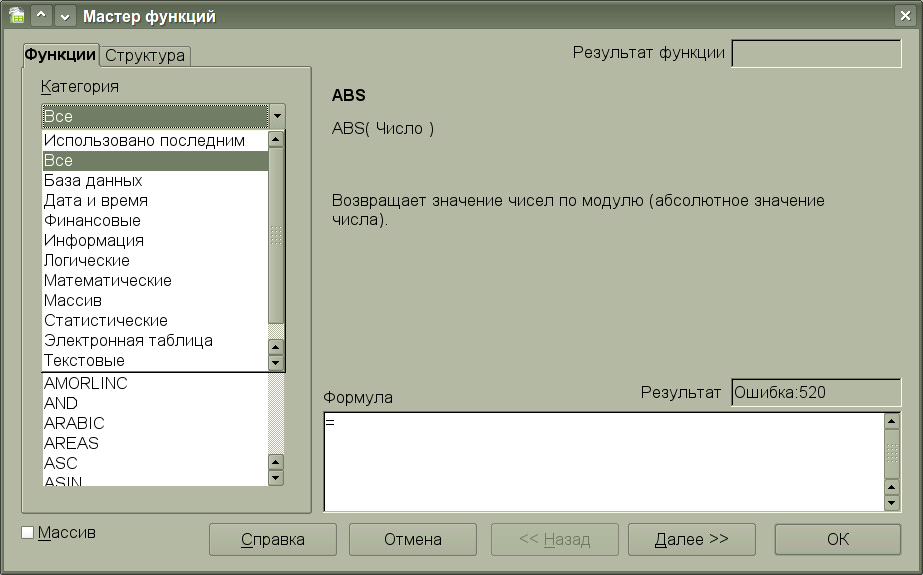
Рис. 16.
·В поле Выберите функцию найдите функцию AVERAGE(СРЗНАЧ). Обратите внимание, что при выборе функции в левой части диалогового окна появляется список ее аргументов вместе с кратким описанием.
·Ознакомьтесь с описанием функции, затем нажмите кнопку ОК
·В окне Аргументы функции в поле Число 1 введите диапазон ячеек, среди значений которых требуется найти среднее значение.
·Щелкните на кнопке сворачивания  диалогового окна, расположенной в правой части поля Число 1. Это приведет к временному сворачиванию окна, в результате чего будет виден весь рабочий лист.
диалогового окна, расположенной в правой части поля Число 1. Это приведет к временному сворачиванию окна, в результате чего будет виден весь рабочий лист.
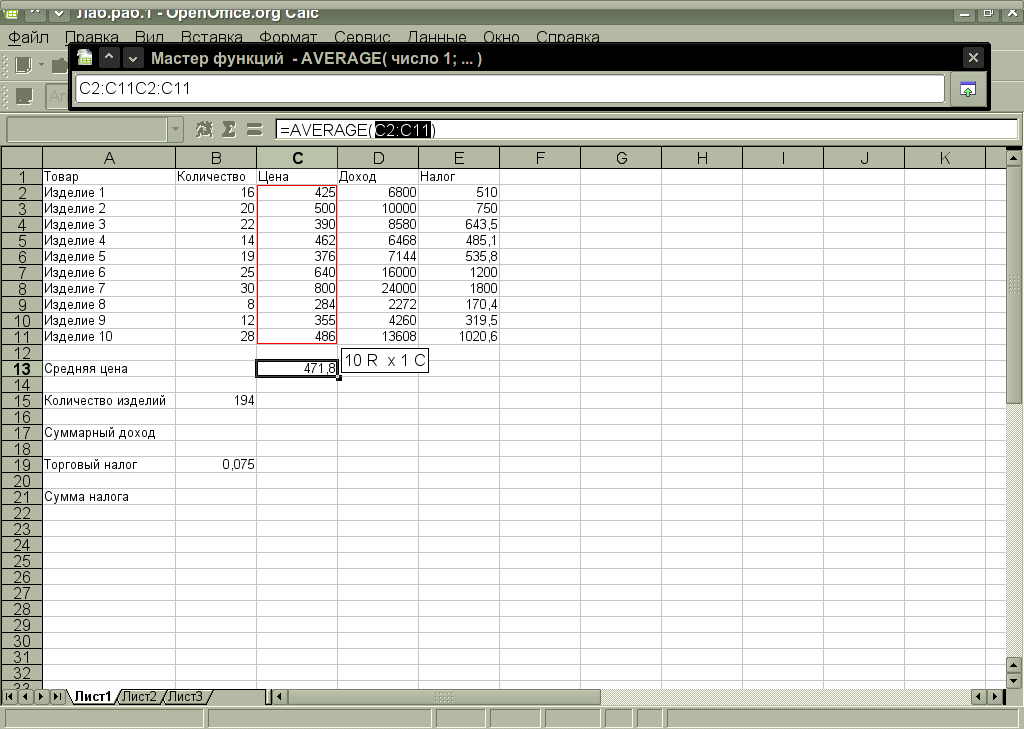
Рис. 17.
·В рабочем листе выделите диапазон ячеек, среди значений которых требуется найти среднее: С2:С11.
·Снова щелкните на кнопке сворачивания диалогового окна. Отобразится окно, в ее нижней части будет представлен результат вычисления функции
·Поскольку вы собираетесь вычислить среднее значение только одного диапазона значений, нет необходимости вводить какие-нибудь дополнительные аргументы. Щелкните на кнопке ОК.
·Убедитесь, что в ячейке С13 появилось числовое значение.
Совет:
На панели инструментов Стандартная расположена кнопка инструмента Автосумма , имеющая раскрывающийся список. Данный инструмент обеспечивает быстрый доступ к таким математическим функциям, как SUM, AVERAGE, COUNT, МАХ и MIN.
Задание для самостоятельной работы:
·Используя соответствующие функции, рассчитайте значения суммарного дохода и суммы налога.
·Сравните полученные результаты с рис. 18.
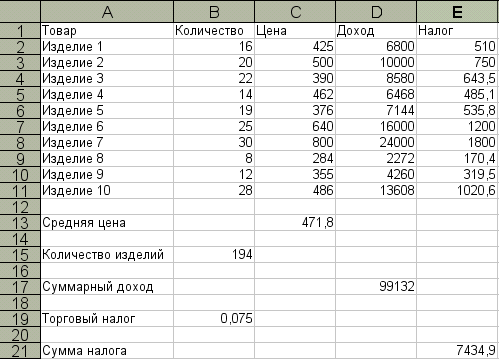
Рис. 18.
·Сохраните таблицу.
Форматирование данных
Числовые значения, которые вводятся, как правило, никак не отформатированы. Другими словами, они состоят из последовательности цифр. Лучше всего форматировать числа, чтобы они легко читались и были согласованными в смысле количества десятичных разрядов.
Форматирование влияет только на способ отображения числового значения в ячейке.
Если переместить табличный курсор в ячейку с отформатированным числовым значением, то в строке формул будет отображено числовое значение в неформатированном виде.
Некоторые операции форматирования OOo Calc способна выполнять автоматически. Например, если ввести в ячейку значение 12,2%, то программа знает, что вы хотите использовать процентный формат, и применяет его автоматически. Аналогично, если вы используйте пробел для отделения в числах тысяч от сотен (например, 123 456), OOo Calc применяет форматирование с этим разделителем автоматически.
Если вы ставите после числового значения знак денежной единицы, установленный по умолчанию, например, р., то к данной ячейке будет применен денежный формат.
Совет:
При вводе чисел обратите внимание на строку формул.
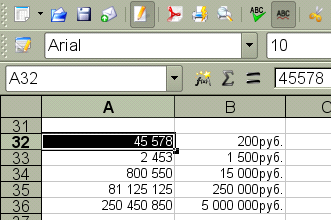
Рис. 19.
